概述
Blend 混合是将源色和目标色以某种方式混合生成特效的技术。混合常用来绘制透明或半透明的物体。在混合中起关键作用的α值实际上是将源色和目标色按给定比率进行混合,以达到不同程度的透明。α值为0则完全透明,α值为1则完全不透明。混合操作只能在RGBA模式下进行,颜色索引模式下无法指定α值。物体的绘制顺序会影响到OpenGL的混合处理。
API 介绍
1 | glEnable( GL_BLEND ); // 启用混合 |
获得混合的信息:
1 | glGet( GL_BLEND_SRC ); |
混合因子枚举:
| GL_DST_ALPHA | ( Ad , Ad , Ad , Ad ) |
| GL_DST_COLOR | ( Rd , Gd , Bd , Ad ) |
| GL_ONE | (1,1,1,1) |
| GL_ONE_MINUS_DST_ALPHA | (1,1,1,1) - (Ad,Ad,Ad,Ad) |
| GL_ONE_MINUS_DST_COLOR | (1,1,1,1) - (Rd,Gd,Bd,Ad) |
| GL_ONE_MINUS_SRC_ALPHA | (1,1,1,1) - (As,As,As,As) |
| GL_SRC_ALPHA | ( As , As , As , As ) |
| GL_SRC_ALPHA_SATURATE | (f,f,f,1) : f = min(As,1-Ad) |
| GL_ZERO | (0, 0, 0, 0) |
glBlendFunc( GL_ONE , GL_ZERO ); // 源色将覆盖目标色
glBlendFunc( GL_ZERO , GL_ONE ); // 目标色将覆盖源色
glBlendFunc( GL_SRC_ALPHA , GL_ONE_MINUS_SRC_ALPHA ); // 是最常使用的
若源色为 ( 1.0 , 0.9 , 0.7 , 0.8 )
源色使用 GL_SRC_ALPHA
即 0.81.0 , 0.80.9 , 0.80.8 , 0.80.7
结果为 0.8 , 0.72 , 0.64 , 0.56
目标色为 ( 0.6 , 0.5 , 0.4 , 0.3 )
目标色使用GL_ONE_MINUS_SRC_ALPHA
即 1 - 0.8 = 0.2
0.20.6 , 0.20.5 , 0.20.4 , 0.20.3
结果为 0.12 , 0.1 , 0.08 , 0.06
由此而见,使用这个混合函数,源色的α值决定了结果颜色的百分比。
这里源色的α值为0.8,即结果颜色中源色占80%,目标色占20%。
绘制两个矩形
我们在http://www.heqiangfly.com/2020/04/20/opengl-es-smoonth-shade/ 一节代码的基础上,来实现一下混合的效果。
这里每个矩形的各个顶点的颜色设置为一样,这样就去掉了前面的平滑着色的效果。
修改顶点数据,我们绘制一个大的矩形,然后再绘制一个小矩形,并为各个顶点增加 Alpha 值。
1 | private float[] tableVerticesWithTriangles = { |
由于表示颜色的分量变成了 4 位,因此要修改 :
1 | private static final int BYTES_PER_FLOAT = 4; |
修改 onDrawFrame 方法,增加对小矩形的绘制:
1 |
|
我们先来看一下绘制后的效果:
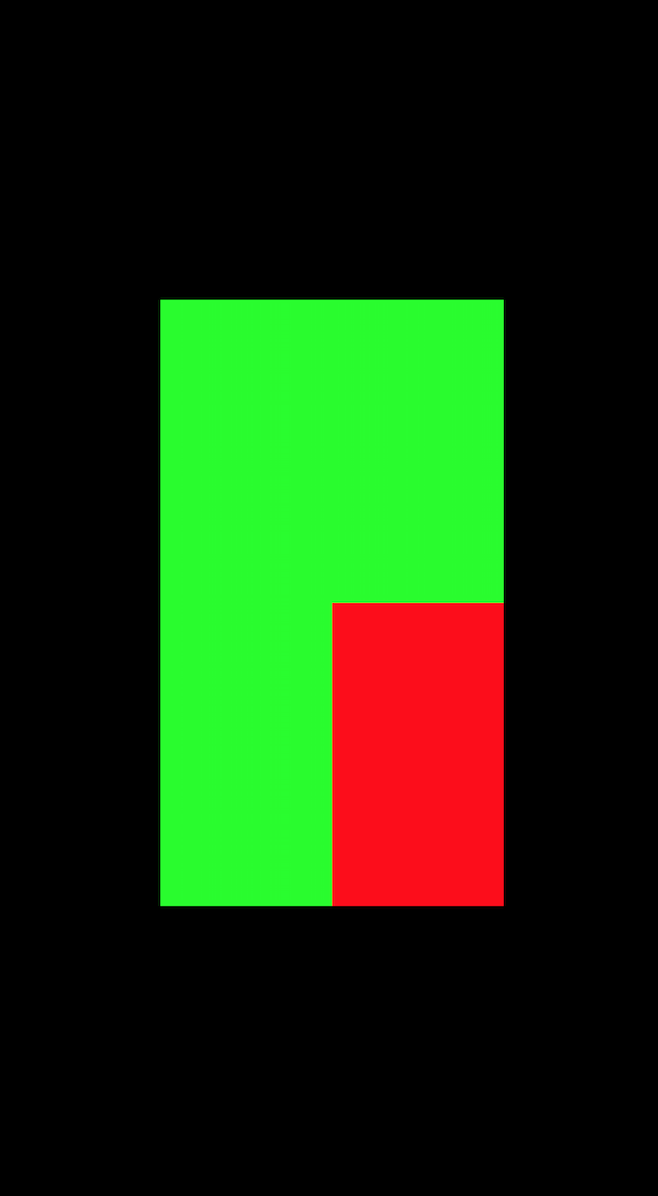
可见,小矩形并未实现透明混合的效果。
实现混合效果
我们在 onSurfaceCreated 中增加下面的代码,来开启混合:
1 | GLES20.glEnable(GL_BLEND); |
来看一下绘制后的效果:
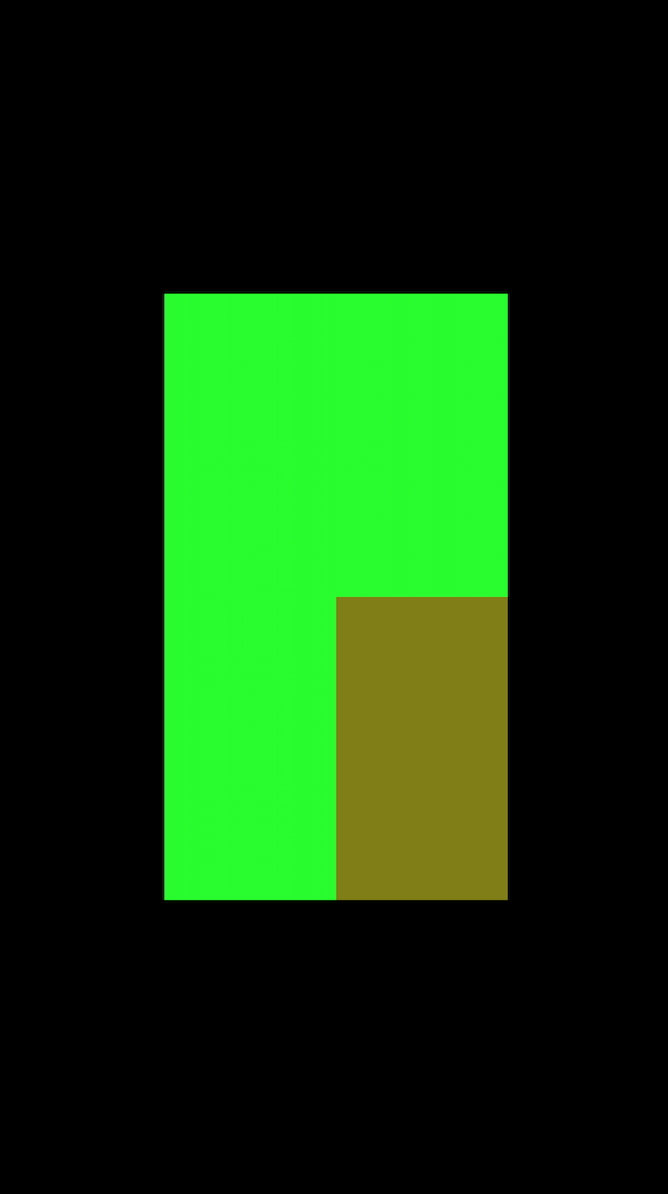
已经实现了颜色的混合。